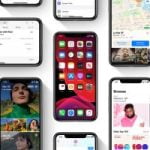تكنولوجيا – خطوات.. كيف يعمل NameDrop على iPhone وكيفية تعطيله

البوكس نيوز – تكنولوجيا – نتحدث اليوم حول خطوات.. كيف يعمل NameDrop على iPhone وكيفية تعطيله والذي يثير الكثير من الاهتمام والجدل عبر مواقع التواصل الاجتماعي وكما سنتناول بالتفصيل حول خطوات.. كيف يعمل NameDrop على iPhone وكيفية تعطيله، وتعد هذا المقالة جزءًا من سلسلة المقالات التي ينشرها البوكس نيوز بشكل عام.
سيؤدي الجمع بين جهازين معًا إلى ظهور واجهة مشاركة جهات الاتصال تلقائيًا، ويؤدي الضغط على النافذة المنبثقة إلى إظهار معلومات الاتصال الخاصة بالشخص وملصق جهة الاتصال الخاص به، تتضمن الشاشة أيضًا خيارات “للاستلام فقط” أو مشاركة معلومات الاتصال الخاصة بك ردًا على ذلك.
على عكس بعض التقارير المغلوطة التي تتم مشاركتها على وسائل التواصل الاجتماعي وحتى في الأخبار، فإن NameDrop لا يمثل مشكلة تتعلق بالأمان/الخصوصية لمستخدمي iPhone، ولا يمكن إجراء مشاركة معلومات الاتصال دون الحصول على إذن صريح من المستخدم.
لا تتم مشاركة معلومات الاتصال تلقائيًا، وهي عملية يبدأها المستخدم وتتطلب من كلا الشخصين تبادل المعلومات لقبول النقل، وعلى الرغم من أن التبادل غير المقصود ممكن من الناحية النظرية، إلا أنه يتطلب من المستخدم فتح قفل أجهزته ثم قبول مطالبة المشاركة لتأكيد عملية النقل شخصيًا.
يمكنك اختيار رقم الهاتف وعنوان البريد الإلكتروني الذي تريد مشاركته مع شخص ما على الطرف الآخر، وإذا كان شخص ما موجودًا بالفعل في تطبيق جهات الاتصال، فسيتم تحديث معلومات الاتصال، بالإضافة إلى ذلك، يعمل NameDrop بين جهازي iPhone يعملان بنظام iOS 17، وبين iOS 17 iPhone وApple Watch التي تعمل بنظام watchOS 10.
كيفية تعطيل ميزة NameDrop على iPhone
1-افتح تطبيق الإعدادات.
2-اضغط على عام ثم AirDrop.
3-قم بتبديل المفتاح الموجود بجوار ميزة “جمع الأجهزة معًا” أو إيقاف تشغيله.
وفي نهاية مقالتنا إذا كان لديك أي اقتراحات أو ملاحظات حول الخبر، فلا تتردد في مرسلتنا، فنحن نقدر تعليقاتكم ونسعى جاهدين لتلبية احتياجاتكم وتطوير الموقع بما يتناسب مع تطلعاتكم ونشكرًكم علي زيارتكم لنا، ونتمنى لكم قضاء وقت ممتع ومفيد معنا.